Il est possible de copier l'icône Flux de particules initiale à d'autres endroits de la scène. Au lieu de cela, nous allons utiliser un opérateur spécial, Peinture emplacement, pour générer des sources de fumée supplémentaires à partir du système Flux de particules.
Configuration de votre scène :
- Poursuivez à partir de la leçon précédente ou
 ouvrez le fichier
pflow_03.max
.
ouvrez le fichier
pflow_03.max
.
Utilisez l'opérateur Peinture particule pour émettre de la fumée à partir d'autres zones du terrain :
- Dans la fenêtre Dessus,
 effectuez de nouveau un zoom avant sur la zone située près de la jeep accidentée.
effectuez de nouveau un zoom avant sur la zone située près de la jeep accidentée. 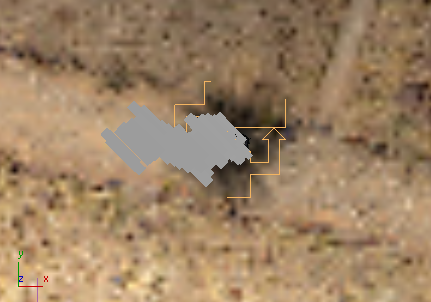
- Remplacez la vue Dessus par une vue filaire.
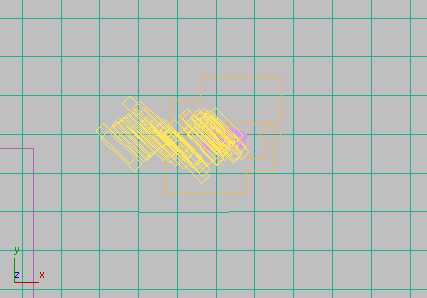
- Dans le
 groupe de fonctions Créer, activez
groupe de fonctions Créer, activez  (Assistants). Choisissez Flux de particules dans la liste déroulante, puis, dans le panneau déroulant Type d'objet, cliquez sur Peinture particule.
(Assistants). Choisissez Flux de particules dans la liste déroulante, puis, dans le panneau déroulant Type d'objet, cliquez sur Peinture particule. 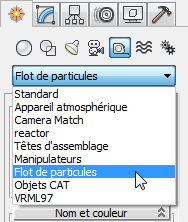
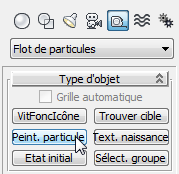
- Dans la fenêtre Dessus, faites glisser le curseur près de la jeep pour créer un assistant Peinture particule.
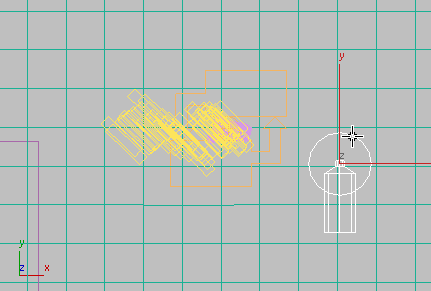
- Dans le panneau déroulant Configuration, remplacez la valeur du champ Rayon pinceau par 2,0.
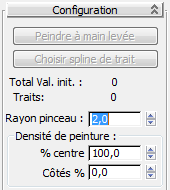
- Rétablissez la valeur Lissage + reflets de la fenêtre Dessus.
 Sélectionnez l'objet Plan01, puis
Sélectionnez l'objet Plan01, puis  (Cadrer sélection).
(Cadrer sélection). -
 Effectuez un zoom avant pour bien voir les traces de brûlure.
Effectuez un zoom avant pour bien voir les traces de brûlure. 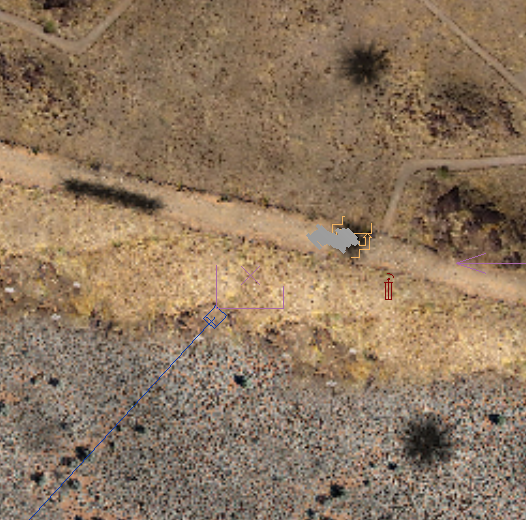
- Cliquez sur
 (Bascule Agrandissement vue) pour agrandir la fenêtre Dessus.
(Bascule Agrandissement vue) pour agrandir la fenêtre Dessus. -
 Sélectionnez l'assistant Peinture particule, puis accédez au
Sélectionnez l'assistant Peinture particule, puis accédez au  groupe de fonctions Modifier.
groupe de fonctions Modifier. - Dans le panneau déroulant Configuration, cliquez sur Peindre à main levée.
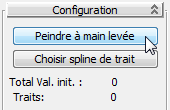
Vous pouvez à présent peindre les valeurs initiales de particule dans la fenêtre.
Important : Avant de passer à l'étape suivante, assurez-vous que vous êtes à l'image 0. Si la glissière temps se trouve toujours au niveau de l'image 300 ou d'une autre image, cliquez sur (Aller au début).
(Aller au début). - L'option Peindre à main levée étant active, cliquez et faites glisser un trait pour tracer un cercle grossier autour de la carcasse de la jeep.
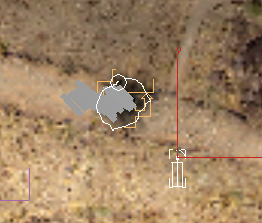
Une fois que vous relâchez le bouton de la souris, 3ds Max affiche des repères le long de la trajectoire que vous venez de peindre.
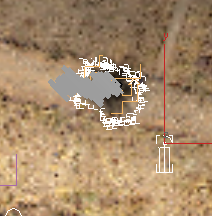
Chaque repère est une valeur initiale de particule qui, à terme, générera des particules pour le système Flux de particules.
- Peignez un trait circulaire similaire sur les deux autres zones accidentées, l'une étant située en bas à droite (sud-est) du terrain et l'autre, dans la partie supérieure droite (nord-est).
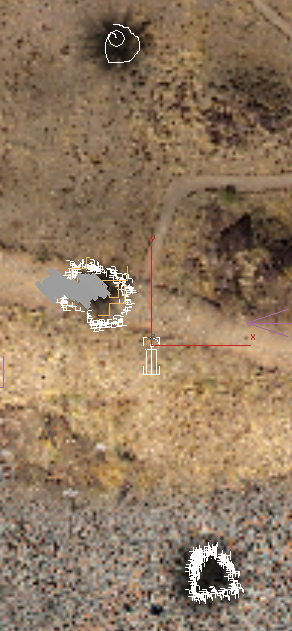
- Pour la longue zone accidentée située sur la route, dans la partie gauche (ouest) du terrain, peignez un trait en effectuant un mouvement de va-et-vient (en d'autres termes, passez deux fois sur la zone, mais en un seul mouvement du curseur Peindre à main levée).

- Cliquez avec le bouton droit de la souris pour désactiver l'option Peindre à main levée.
La scène doit à présent contenir quatre zones avec des valeurs initiales de particule : les trois zones accidentées circulaires de droite (est) et la longue zone accidentée située sur la route, à gauche (ouest).
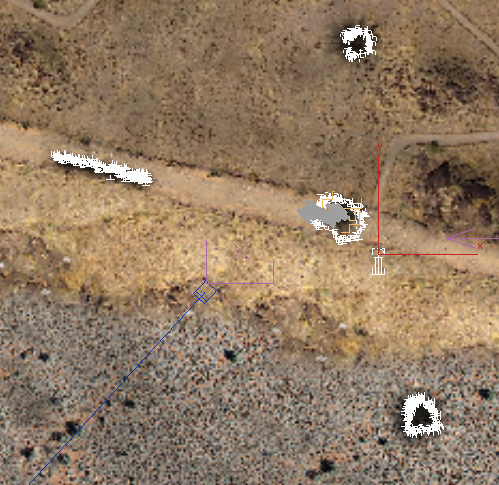
- Cliquez de nouveau sur
 (Bascule Agrandissement vue) pour revenir à une présentation à quatre fenêtres.
(Bascule Agrandissement vue) pour revenir à une présentation à quatre fenêtres.
Maintenant que vous avez placé les valeurs initiales des particules, ajoutez un opérateur Flux de particules pour permettre au système Flux de particules d'utiliser ces valeurs.
Ajoutez un opérateur Peinture emplacement :
- Rétablissez la vue particule (6).
- A partir du dépôt, faites glisser un opérateur Peinture emplacement et, dans Evénement 01, déposez-le sur l'opérateur Icône de position pour le remplacer.
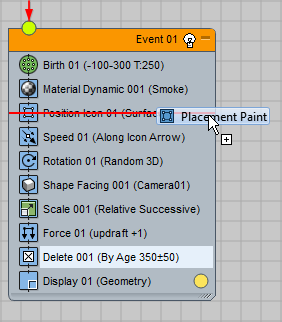
- Cliquez sur l'opérateur Peinture emplacement pour le mettre en surbrillance.
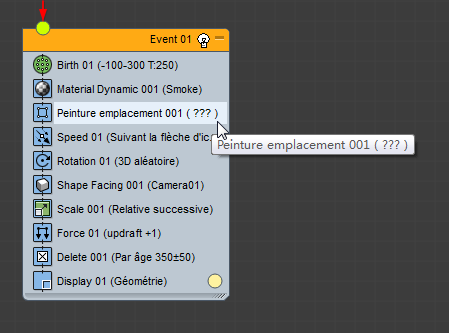
L'entrée Peinture emplacement est suivie de "(???)". Cela signifie que vous ne lui avez pas encore attribué d'assistant Peinture particule.
- Déplacez la fenêtre Vue particule de façon à voir l'icône de l'assistant Peinture particule dans une fenêtre.
- Dans le panneau déroulant Peinture emplacement, cliquez sur le bouton de l'assistant Peinture particule (initialement nommé "Aucun").
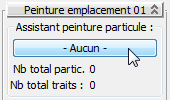
- Dans une fenêtre, cliquez sur l'icône de l'assistant Peinture particule.
Le système Flux de particules utilise à présent l'assistant Peinture particule comme source géométrique pour la génération des particules.
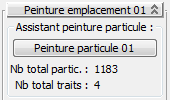
Toutefois, à ce stade, les particules sont générées à partir d'un point correspondant au centre moyen de toutes les valeurs initiales de peinture réunies.

- Dans le panneau déroulant Peinture emplacement
 zone Acquérir données de peinture, choisissez Peindre position à
zone Acquérir données de peinture, choisissez Peindre position à  Position.
Position. 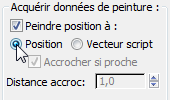
Désormais, le système Flux de particules génère des particules à l'emplacement des valeurs initiales dans la scène.
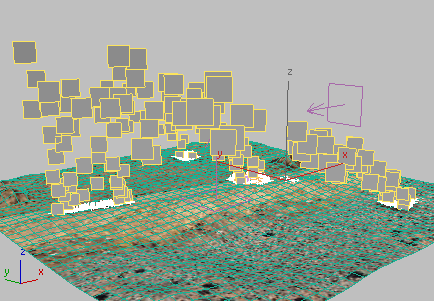
- Dans la zone Ordre index, activez l'option Arrêter si dépassement du nombre.
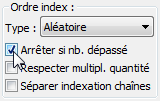
Cette option indique au système Flux de particules d'arrêter la création de particules lorsque le nombre de particules dans le système dépasse le nombre de valeurs initiales que vous avez peintes. Elle évite la "surcharge" du système de particules.
- Masquez la vue particule (6).
- Cliquez sur
 (Aller à la fin) pour accéder à l'image 300. Activez la fenêtre Caméra01, puis cliquez sur
(Aller à la fin) pour accéder à l'image 300. Activez la fenêtre Caméra01, puis cliquez sur  (Production de rendu).
(Production de rendu). 
Les quatre zones accidentées émettent à présent de la fumée. L'effet obtenu est satisfaisant, mais un peu léger : le même nombre de particules est désormais réparti sur les quatre zones.
Ajoutez un opérateur Génération pour augmenter le nombre de particules :
- Faites glisser un test Génération du dépôt et déposez-le sur Evénement 01, entre les opérateurs Dynamique matériau et Peinture emplacement.
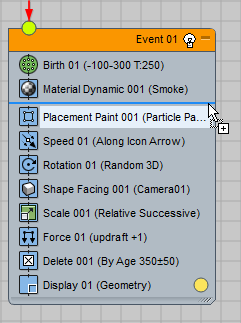
- Cliquez sur le test Génération pour le mettre en surbrillance.
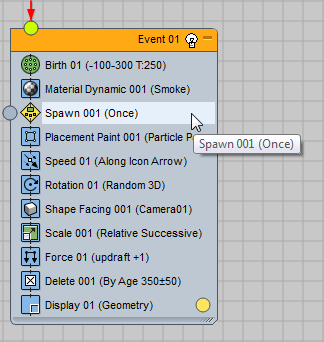
- Dans le panneau déroulant Génération, remplacez la valeur du paramètre Nbr. de descendants par 2 et celle du paramètre % Génération possible par 60,0.

Ce dernier paramètre indique au système Flux de particules de prendre 60 % des particules d'origine et de générer deux particules enfant à partir de chacun des originaux.
- Masquez la vue particule (6).
-
 Allez à l'image 300 et
Allez à l'image 300 et  générez le rendu de la scène.
générez le rendu de la scène. 
La fumée est à présent beaucoup plus dense.
L'une des méthodes permettant d'accroître le nombre de particules de fumée consiste à augmenter simplement la valeur du paramètre Quantité de l'opérateur Naissance. Dans cette leçon, vous allez modifier le nombre de particules au moyen d'un test Génération. Cette méthode est également très pratique et l'opérateur Génération vous sera également utile pour créer des braises dans la leçon suivante.
Les actions signalées par des losanges jaunes dans le dépôt sont appelées tests.
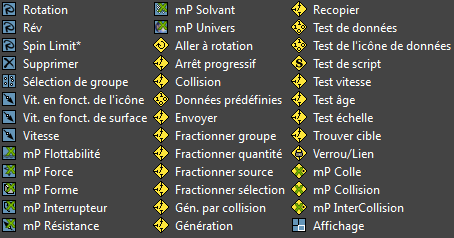
Entrées de test du dépôt Vue particule
Vous avez maintenant terminé la fumée elle-même. Le dernier exercice consiste à générer des braises à partir de la jeep.
Enregistrez votre travail :
- Enregistrez la scène sous le nom smoke_multiplied.max.